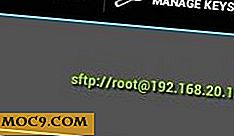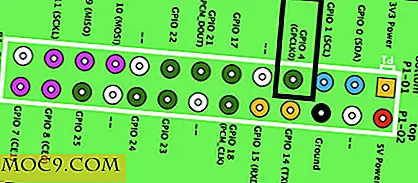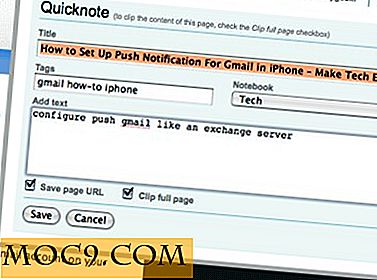3 måter å avsløre banen til en fil på din Mac
Mens du kopierer en fil på din Mac, er det like enkelt å velge filen og trykke på "Command + C" på tastaturet, og det ser ikke ut til å kopiere filens sti. Mens det finnes ulike måter å avsløre stien til en fil på en Mac, viser vi dem der.
Bruke terminal for å avsløre banen til en fil
Mange av kommandoene i Terminal krever at du skriver inn hele filens sti, og kanskje derfor har selskapet tatt med muligheten for Terminal-appen til å vise deg den fullstendige banen til en fil som er plassert på maskinen din. Slik avslører du banen.
1. Klikk på Launchpad i docken din, søk etter og klikk på Terminal, og den vil starte for deg.

2. Når Terminal lanserer, dra og slipp filen din på den, og den fullstendige banen til filen vil vises der i Terminal-vinduet.

Bruke "Gå til mappe" for å avsløre filbanen
Hvis du ønsker å få oppgaven gjort rett inne i Finder-vinduet, kan du bruke funksjonen "Gå til mappe" som kommer forhåndslastet i Finder-appen.
1. Åpne et Finder-vindu ved å enten dobbeltklikke på en mappe eller dobbeltklikke på hovedharddisken.
2. Klikk på "Gå" -menyen øverst og velg alternativet som sier "Gå til mappe ..."

3. Når Go to Folder-funksjonen starter, drar du og slipper filen på banenfeltet, og den fullstendige banen til filen fylles inn der. Det er den nøyaktige og fullstendige banen til filen på din Mac.

Bruke Automator til å avsløre filbanen
Med Automator kan du legge til mange nyttige, tilpassede funksjoner som ikke allerede er tilgjengelige for Mac. Du kan bruke den til å opprette en tjeneste som gjør det enkelt å kopiere stien til en fil uten problemer.
1. Klikk på Launchpad i docken din, søk etter og klikk på Automator, og den vil starte for deg.

2. Automator bør spørre deg hvor du ønsker å opprette din nye tjeneste. Velg mappen "Programmer" og klikk på "Nytt dokument" for å opprette et nytt Automator-dokument.

3. Du bør nå bli spurt hva slags dokument du vil lage. Velg "Service" fra dokumenttypen, og klikk på "Velg".

4. Du må endre to alternativer plassert øverst i Automator-vinduet. Endre dem som følger.
Tjenesten mottar valgte "filer eller mapper" i "Finder."

5. Søk etter og velg "Kopier til utklippstavlen" i Handlinger-panelet og dra det over til arbeidsflytpanelet.

6. Kontroller at arbeidsflytpanelet ser ut som følgende skjermbilde. Det antyder at du er god til å gå.

7. Nå som tjenesten din er klar, lagre den ved å klikke på "Fil" -menyen etterfulgt av "Lagre ..."

8. Skriv inn et meningsfylt navn for tjenesten du lagrer, og klikk på "Lagre." Etter min mening vil et godt navn for denne tjenesten være "Kopier filsti" som det er selvforklarende.

9. Din tjeneste er klar til bruk. Høyreklikk på filen du vil avsløre banen til og velg "Tjenester" etterfulgt av "Kopier filsti". Den fullstendige banen til filen vil bli kopiert til utklippstavlen som tekst, og du kan lime inn det uansett hvor du er ønsker.

Jeg fant Automator-metoden for å være den mest effektive måten for meg å avsløre stiene til filene på min Mac.
Konklusjon
Hvis du ofte trenger tilgang til de fullstendige banene til filene som er plassert på Mac, kan du bruke disse måtene for å avsløre dem. Hvis du ikke liker en metode, velg den andre som du tror vil fungere best for deg! Gi oss beskjed nedenfor i kommentarene som du foretrekker.